
Cara Memperbaiki COMDLG32.OCX Hilang di Windows 10
Masalah hilangnya comdlg32.ocx Windows 10 disebabkan oleh dua masalah terpisah. Kami telah mencantumkannya di bawah untuk Anda tinjau dan pahami kesalahannya.
- Masalah dengan file comdlg32.exe: Anda mungkin perlu mengganti file dan mendaftar ulang menggunakan Command Prompt. Anda juga harus memberikan izin kepada semua aplikasi untuk mengaksesnya, jika Anda belum melakukannya.
- Kontrol Akun Pengguna (UAC): Jika UAC diaktifkan, Anda mungkin melihat kesalahan ini. Menonaktifkannya mungkin memperbaiki masalah tetapi tergantung pada perangkat lunak yang terpengaruh.
Pengguna mengeluh mendapatkan pesan ini saat kesalahan ini terjadi: Komponen comdlg32.ocx atau salah satu dependensinya tidak terdaftar dengan benar: file hilang atau tidak valid. Ini berarti file tersebut hilang atau rusak. Mungkin salah terdaftar atau Anda mungkin perlu mengunduh ulang. Mari kita lihat cara mengatasi kesalahan ini menggunakan metode berikut.
Metode 1: Daftar ulang file comdlg32.ocx
Jika file comdlg32.ocx windows 10 komputer Anda rusak atau hilang, hal terbaik yang dapat Anda lakukan adalah menggantinya dengan file yang berfungsi. Ikuti langkah-langkah di bawah ini untuk melakukan hal yang sama:
- Buka halaman OCXme. Klik Unduh comdlg32.ocx untuk mengunduh file.

- Temukan di folder unduhan Anda dan klik kanan dan pilih Salin dari menu.
- Pilih PC ini dari menu sebelah kiri.

- Pergi ke jalur ini tergantung pada spesifikasi komputer Anda.
- Jika Anda memiliki Windows 32-bit, buka jalur C:WindowsSystem32

- Jika Anda memiliki Windows 64-bit, buka jalur C:WindowsSysWOW64

- Klik kanan di mana saja di dalam folder. Pilih Tempel dari menu.

- Sebuah prompt akan muncul meminta izin administrator . Klik Lanjutkan .
- Cari Command Prompt di Windows Search Bar dan klik Run as Administrator .

8A. Ketik perintah berikut dan tekan Enter setelah masing-masing.
regsvr32 /u Comdlg32.ocx regsvr32 /i Comdlg32.ocx

8B. Anda juga dapat mengetikkan perintah ini sebagai alternatif jika yang disebutkan di atas tidak menyelesaikan masalah. Tekan tombol Enter setelah mengetik perintah.
- Untuk Windows 32-bit :
regsvr32 %systemroot%system32comdlg32.ocx

- Untuk Windows 64-bit :
regsvr32 c:WindowsSysWOW64comdlg32.ocx

Biarkan perintah berjalan dan periksa apakah masalah hilangnya comdlg32.ocx telah teratasi.
Catatan: Jika file comdlg32 Anda tidak hilang , Anda dapat mendaftar ulang dengan menjalankan perintah regsvr32 comdlg32.ocx di command prompt.
Metode 2: Buka Aplikasi dalam Mode Kompatibilitas
Banyak pelanggan melaporkan bahwa menjalankan perangkat lunak dalam mode kompatibilitas untuk versi Windows sebelumnya berfungsi. Masalah dengan kesalahan file comdlg32.ocx telah diperbaiki dalam beberapa situasi dengan menjalankan program bermasalah yang dapat dieksekusi dengan hak administrator. Anda dapat mencoba keduanya dengan mengikuti langkah-langkah di bawah ini.
- Klik kanan file program yang dapat dijalankan (.exe) dan pilih Properties dari menu.

- Di tab Kompatibilitas , centang Jalankan aplikasi ini dalam mode kompatibilitas untuk dan pilih Windows 8 atau 7 dari daftar yang terbuka.

- Centang opsi Jalankan program ini sebagai administrator .

- Konfirmasi prompt, jika muncul.
- Klik Terapkan dan OK .

Perangkat lunak sekarang harus dimulai dengan hak admin.
Metode 3: Ubah Kepemilikan dan Berikan Izin Penuh
Jika perangkat lunak masih menampilkan pesan kesalahan, buat file comdlg32.ocx dapat diakses oleh semua orang dengan mengubah pemilik dan haknya. Anda akan memerlukan hak istimewa administrator dan inilah cara melakukannya untuk memperbaiki masalah yang hilang dari comdlg32.ocx.
- Sebelum melanjutkan, Anda harus menganggap kepemilikan file comdlg32.ocx yang disimpan di folder perangkat lunak yang bermasalah.
- Klik kanan pada file dan pilih Properties dari menu drop-down.

- Buka tab Keamanan .

- Klik pada opsi Lanjutan . Jendela untuk Pengaturan Keamanan Lanjutan akan terbuka.

- Di sebelah label Pemilik:, klik Ubah . Jendela Pilih Pengguna atau Grup akan terbuka.
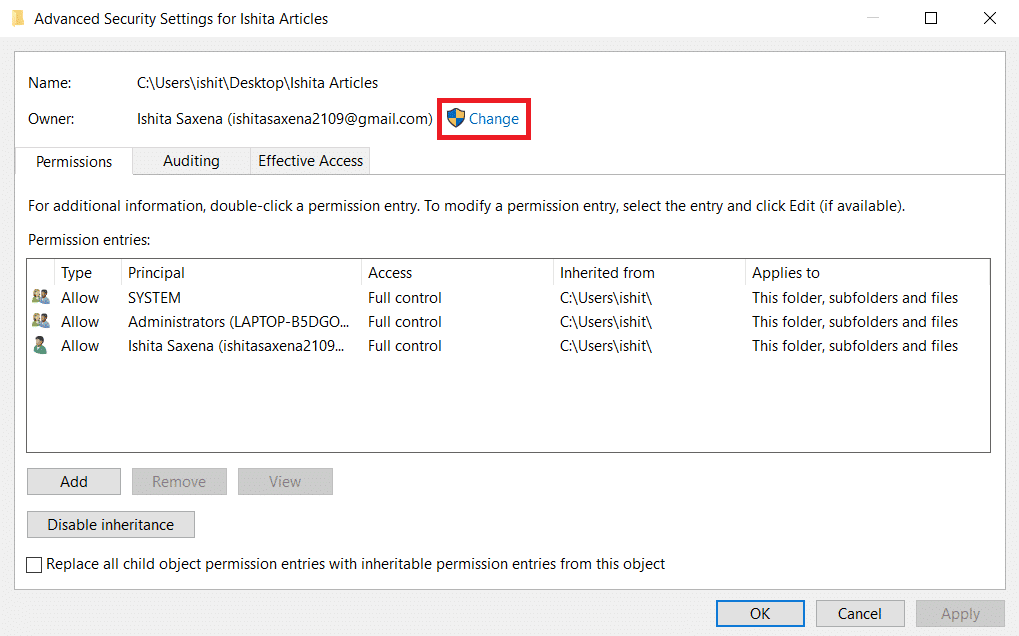
- Anda dapat menggunakan opsi Lanjutan untuk memilih akun pengguna atau cukup ketikkan ke dalam formulir Masukkan nama objek untuk memilih . Klik Periksa Nama dan tunggu hingga memverifikasi nama pengguna dan klik OK .

- Sekarang Anda adalah pemilik file tersebut. Selanjutnya, klik Tambah .

- Di bawah Entri Izin, klik Select a principal .

- Ulangi Langkah 6 .
- Di bagian Izin dasar , pastikan Anda memilih Kontrol penuh sebelum menerapkan perubahan apa pun. Klik Oke .

Metode 4: Nonaktifkan Kontrol Akun Pengguna
Saat masalah ini hanya terjadi pada aplikasi tertentu, menonaktifkan UAC mungkin bermanfaat. Itu tidak membuat perubahan signifikan pada PC Anda. Satu-satunya masalah adalah setelah mematikannya, beberapa petunjuk mungkin ditampilkan setiap kali Anda meluncurkan alat sistem. Inilah cara Anda melakukannya:
- Cari Panel Kontrol di bilah pencarian windows dan klik di atasnya.

- Pilih opsi Akun Pengguna .
Catatan: Jika Anda tidak dapat menemukannya, ubah opsi Lihat berdasarkan ke Ikon besar dan temukan.

- Buka dan pilih Ubah Pengaturan Kontrol Akun Pengguna .

- Penggeser keamanan sekarang akan ditampilkan dengan tingkat yang berbeda untuk dipilih. Jika penggeser berada di dekat bagian atas , coba turunkan satu per satu dan klik OK . periksa apakah itu memperbaiki masalah.

Jika Anda masih menghadapi masalah comdlg32.ocx yang hilang, terus coba turunkan satu langkah dan periksa apakah itu menyelesaikan masalah.
Metode 5: Instal Ulang Perangkat Lunak yang Bertentangan
Untuk beberapa pengguna, menginstal ulang perangkat lunak yang menyebabkan kesalahan comdlg32.ocx juga dapat mengatasi masalah tersebut. Ikuti langkah ini.
- Tekan tombol Windows + R bersamaan untuk membuka kotak dialog Run .
- Masukkan appwiz.cpl di Run Dialog Box dan klik OK untuk membuka jendela uninstaller.

- Pilih software yang menyebabkan masalah comdlg32.ocx. Klik kanan padanya dan pilih Uninstall .
Catatan: Kami telah menggunakan Bonjour sebagai contoh di bawah ini.
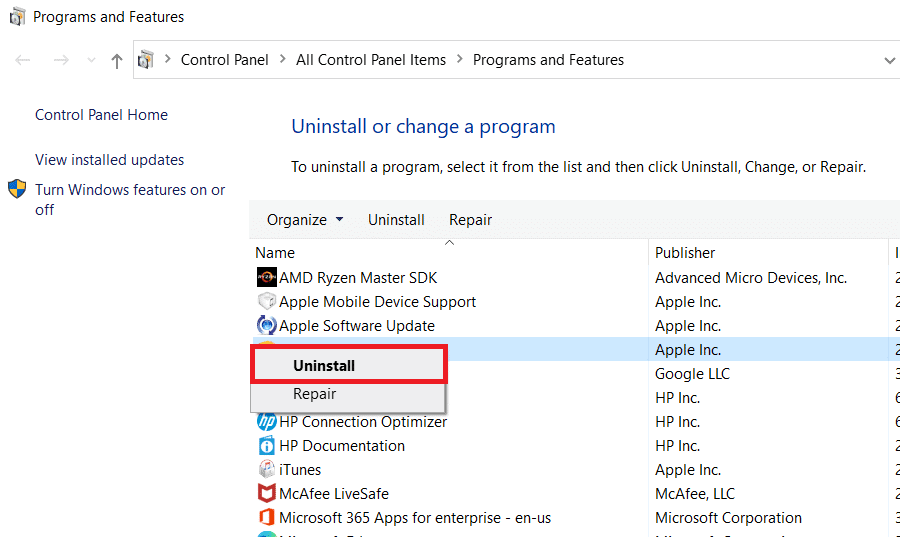
- Klik Ya di prompt konfirmasi dan Restart Windows PC .

- Instal ulang versi terbaru dari perangkat lunak yang dihapus dari tautan unduhan resminya.
Pertanyaan yang Sering Diajukan (FAQ)
Q1. Di Windows 10 64 bit, bagaimana cara mendaftar comdlg32.ocx?
Jawab: Ketik regsvr32 comctl32.ocx di command prompt dan tekan Enter. Ini akan mendaftarkan file.
Q2. Apa sebenarnya comdlg32.ocx itu?
Jawab: Comdlg32.ocx adalah DLL kontrol CMDialog ActiveX yang disertakan dengan perangkat lunak Visual Studio atau Visual Basic.
Q3. Apakah comdlg32.ocx program yang aman?
Jawab: Ya, ini adalah file valid yang terhubung dengan CMDIALOG . Ia juga dikenal sebagai CMDialog ActiveX Control DLL.
Direkomendasikan:
- Perbaiki Layanan Domain Direktori Aktif Saat Ini Tidak Tersedia
- Memperbaiki Kesalahan Windows 10 0xc004f075
- Perbaiki 0x80004002: Tidak Ada Antarmuka yang Didukung di Windows 10
- Perbaiki VCRUNTIME140.dll Hilang di Windows 11
Kami harap panduan ini bermanfaat dan Anda dapat memperbaiki comdlg32.ocx yang hilang di masalah Windows 10. Beri tahu kami metode mana yang paling cocok untuk Anda. Jika Anda memiliki pertanyaan atau saran, jangan ragu untuk menjatuhkannya di bagian komentar.